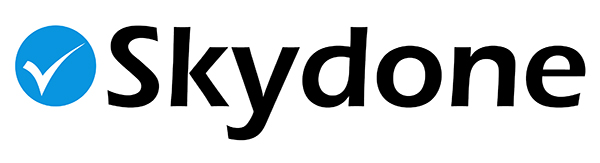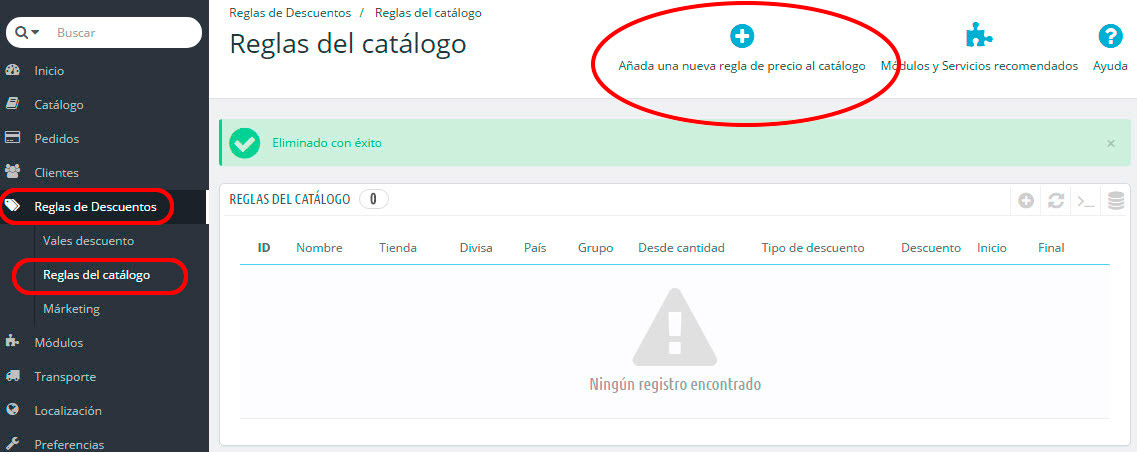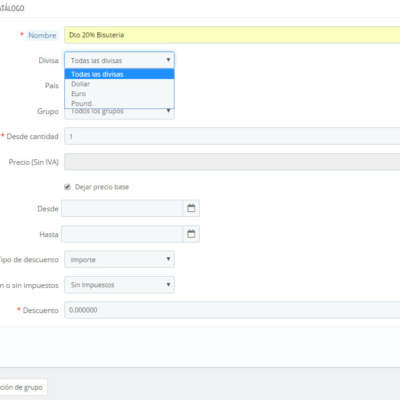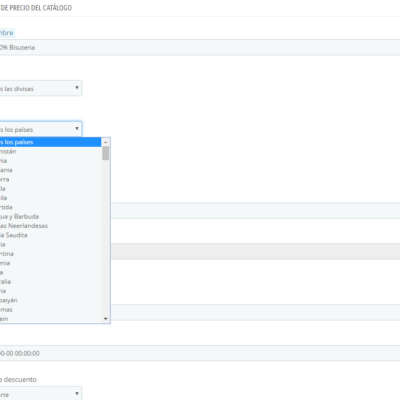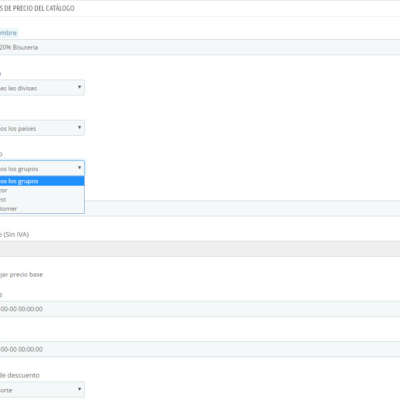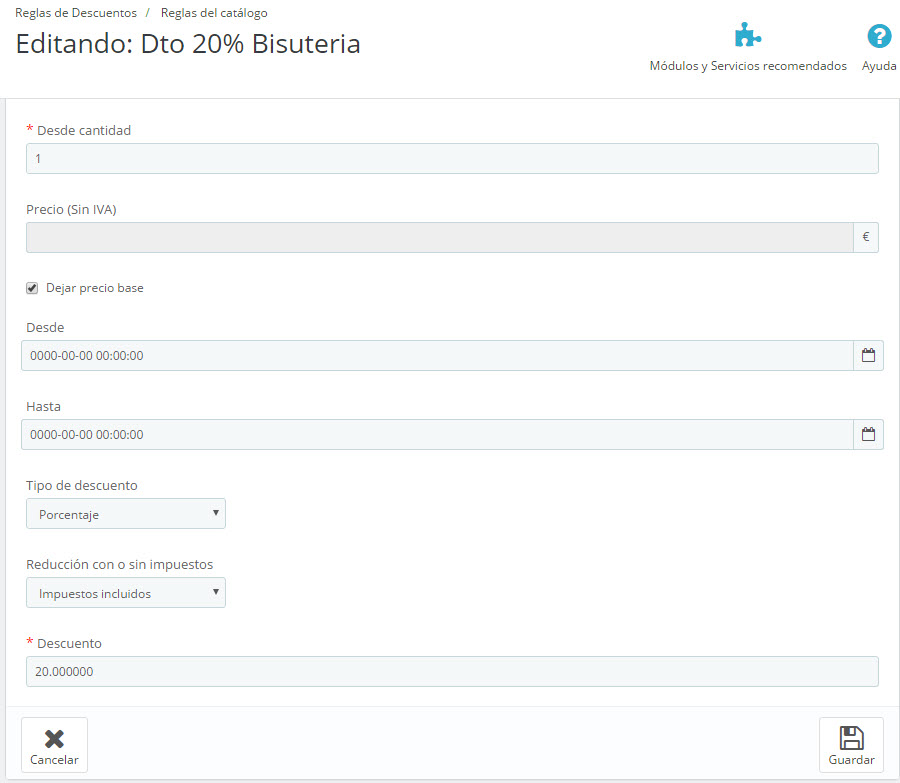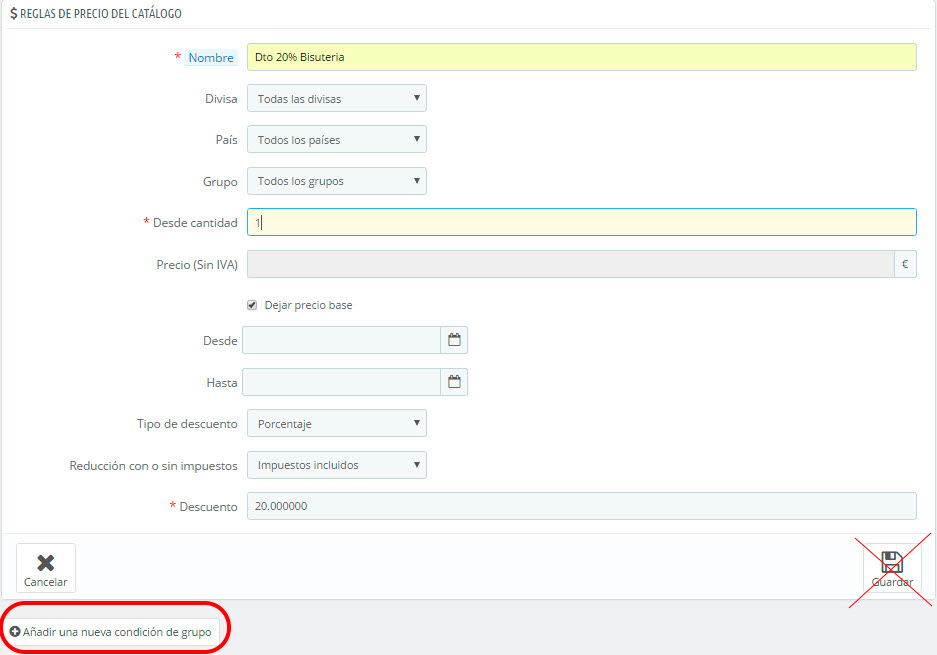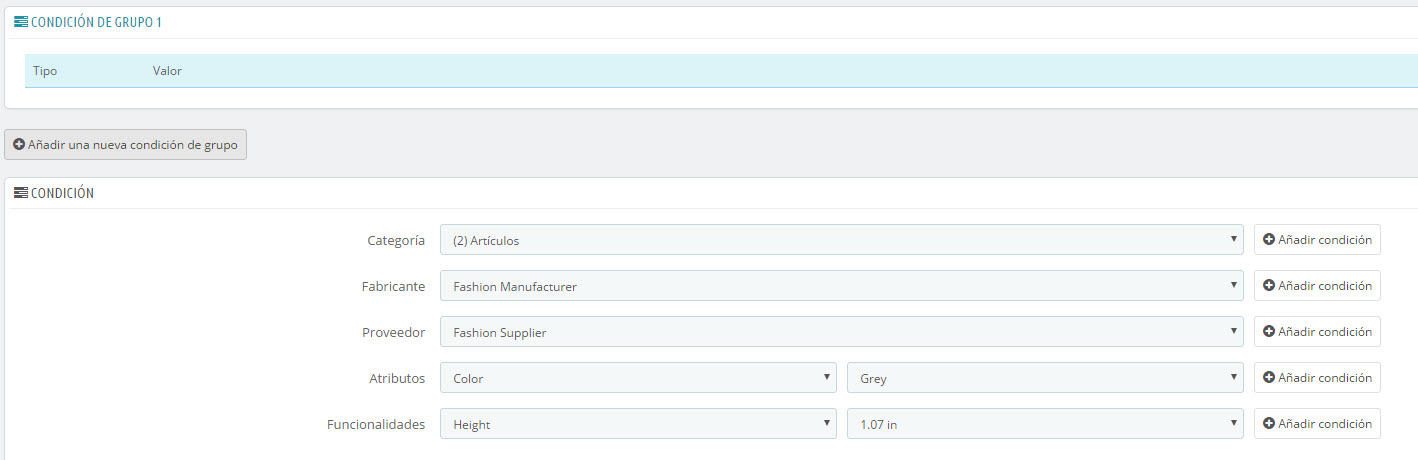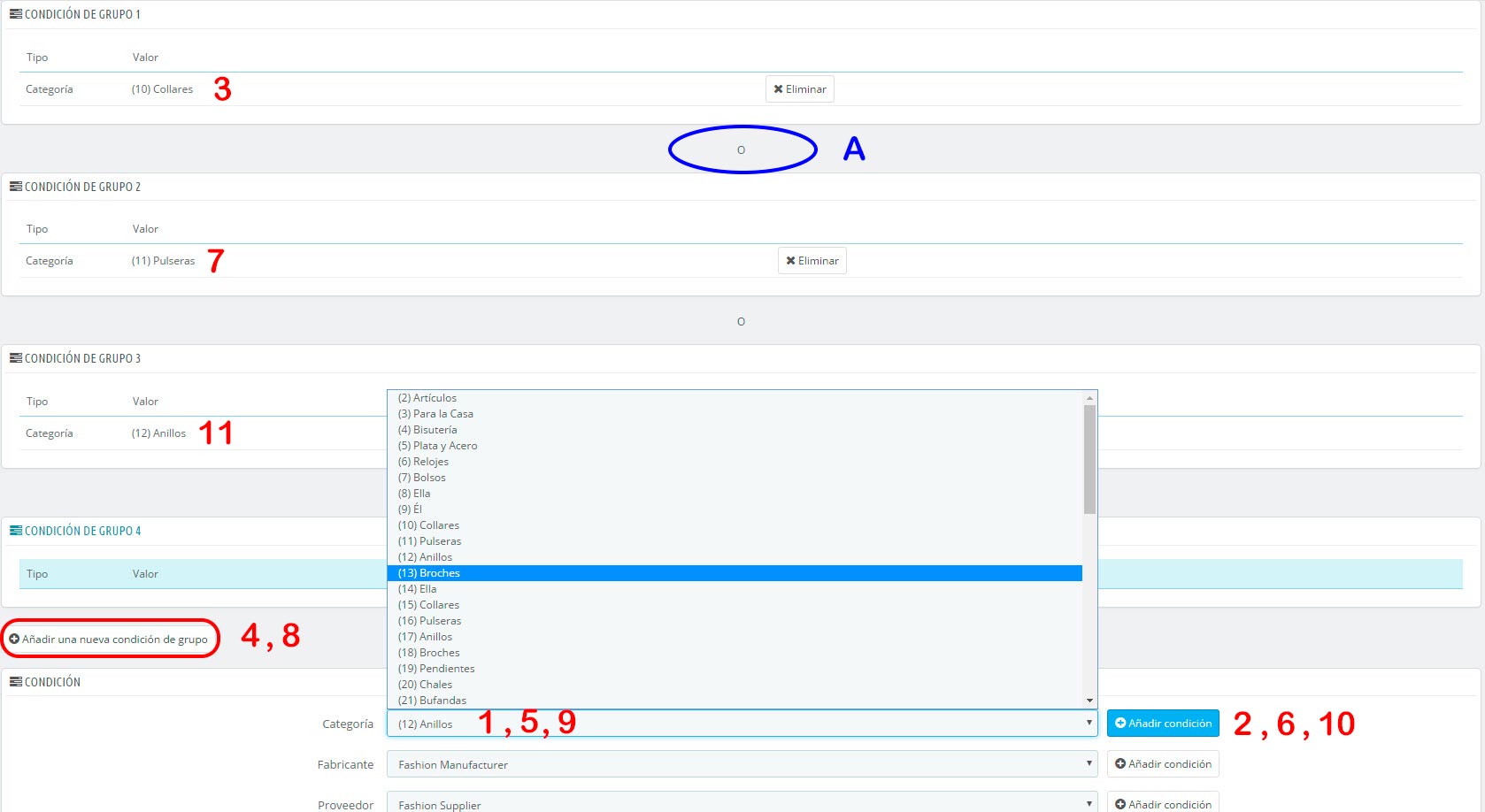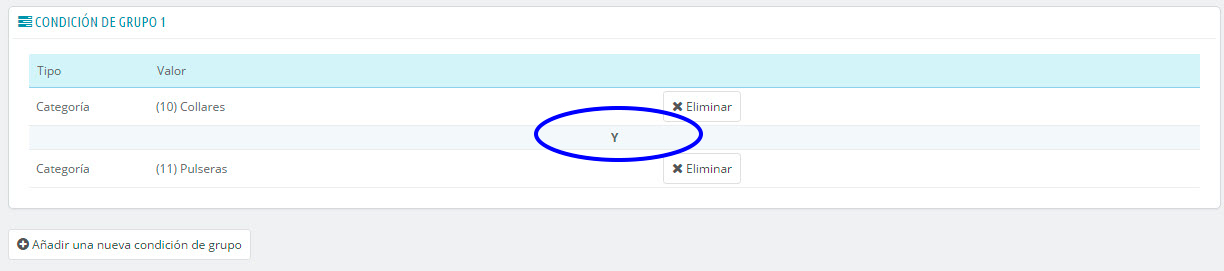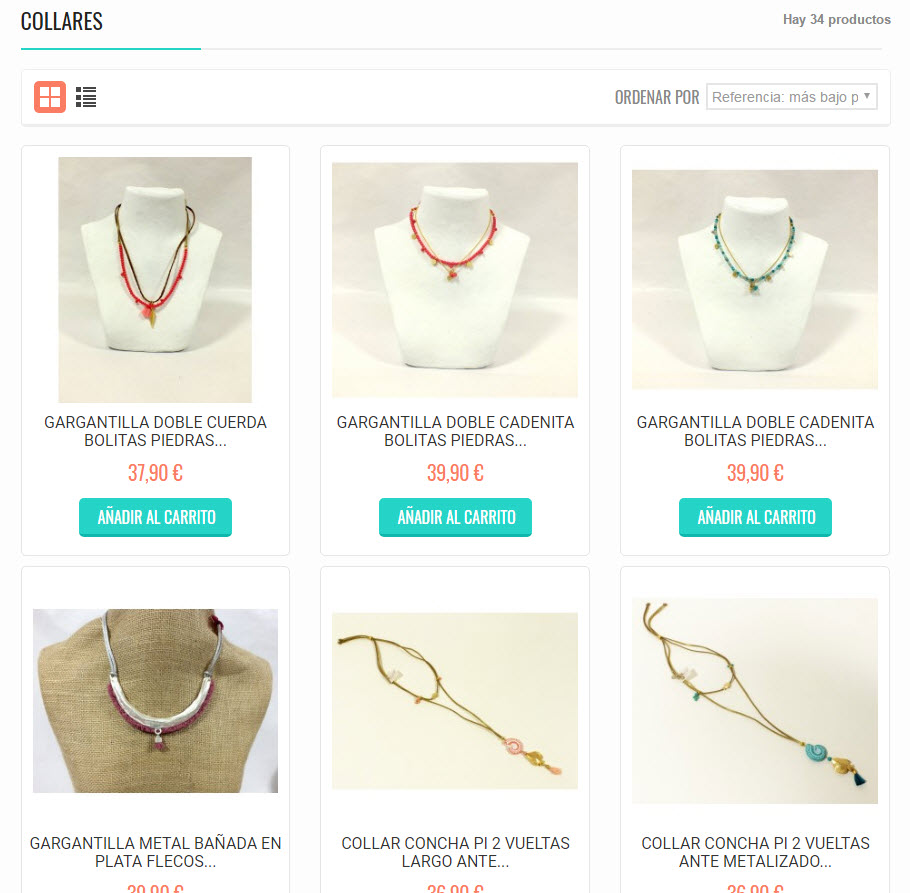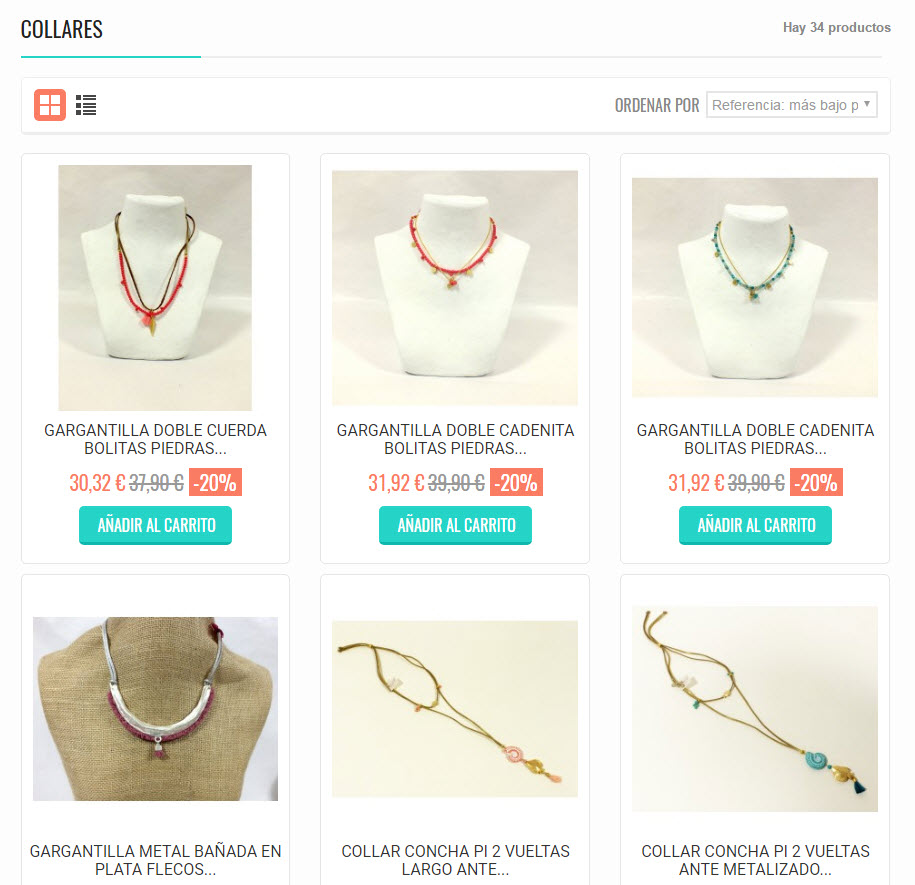Cómo aplicar descuentos masivos fácilmente en Prestashop.
En Prestashop puedes crear descuentos para distintos grupos de clientes, de diferentes países, a productos de determinadas categoríaso marcas, por atributos de producto, etc, sin usar cupones descuento.
Asignar descuentos a ciertos grupos de productos o clientes es muy sencillo con las Reglas de Catálogo de Prestashop. Para ver las opciones de que disponemos y cómo hacerlo, deberás ir a «Reglas de Descuento > Reglas de Catálogo» en tu panel de Prestashop.
En la parte superior derecha pulsamos en «Añada una nueva regla de precio al catálogo«.
En primer lugar deberemos asignar un nombre a la regla de precio de catálogo que vamos a crear. En este caso, le llamaremos «Dto. 20% bisutería».
A continuación, tenemos 3 opciones para segmentar los descuentos que vamos a crear:
- Divisa: aquí tendremos la opción de aplicar el descuento sólo a una divisa de las utilizadas en nuestra tienda online o a «todas las divisas».
- País: Nuestra siguiente opción es la de crear la regla para aplicar descuentos a clientes de un país determinado o a todos los países.
- Grupo: si tenemos creados distintos grupos de clientes, podemos crear descuentos para aquellos clientes que se encuentren en un determinado grupo.
- Crear Reglas de Descuento por Divisas
- Crear Reglas de Descuento por Países
- Crear Reglas de Descuento por Grupos de Clientes
En el ejemplo que estamos viendo, estas tres opciones las dejamos por defecto, es decir, «todas las divisas», «todos los países» y «todos los grupos» puesto que lo que queremos es aplicar un 20% de descuento a nuestros productos que se encuentran dentro de la categoría «Bisutería».
Ahora nos pedirá los datos que necesita Prestashop para configurar la regla de catálogo y aplicar el descuento en los precios. Estos son:
- Cantidad: La cantidad mínima de compra de los productos para aplicar el descuento.
- Duración de la oferta: En los campos «Desde» y «Hasta» podremos programar la fecha y hora tanto del inicio de la oferta como de su finalización.
- Tipo de descuento: Podremos elegir entre «Importe» y «Porcentaje«. En este caso elegiremos porcentaje.
- Reducción con o sin impuesto: para descontar el porcentaje deseado antes o después de sumarle los impuestos.
- Descuento: En este caso, hemos puesto 20 (para realizar un 20% de descuento sobre el precio ya con impuestos)
IMPORTANTE: Ahora debemos fijarnos en la parte inferior izquierda de la pantalla y no pulsar el botón de guardar, puesto que si lo hiciéramos se aplicaría el 20% a todos los productos de nuestra tienda online en Prestashop.
Antes de guardar, haremos clic en «Añadir una nueva condición de grupo«.
En la parte inferior aparecerá una nueva columna donde podremos configurar estas condiciones de grupo para aplicar el descuento. Podemos aplicar descuentos a:
- Categorías: Se aplicará a todos los productos incluidos en las categorías seleccionadas.
- Fabricante: Para aplicar descuentos a los productos de determinados fabricantes o marcas.
- Proveedor: Para aplicar descuentos a los productos de determinados proveedores.
- Atributos: Tenemos la posibilidad de aplicar descuentos según atributos de productos que tengamos configurados.
- Funcionalidades: Seleccionar determinadas características para aplicar el descuento a los productos que tengan esa característica/funcionalidad asociada a ellos.
En este caso vamos a ver cómo aplicar el descuento a la categoría de Bisutería. Esta categoría tiene 5 subcategorías: Collares, Pulseras, Anillos, Broches y Pendientes, que también seleccionaremos. De hecho, la categoría Bisutería, sólo será necesario marcarla si nuestros productos se asocian a su categoría principal. En el caso que nos ocupa, no hay productos en bisutería por lo que sólo seleccionaremos las 5 subcategorías.
Los pasos a seguir serán:
- Seleccionamos la categoría Collares, que es una en las que queremos aplicar el descuento. El número que aparece delante (10) es el ID de la categoría. Si hubieran subcategorías con el mismo nombre, deberemos fijarnos en el ID para elegir la correcta.
- Presionamos el botón «Añadir condición«
- En la columna «Condición de Grupo 1» aparecerá la categoría seleccionada «(10) Collares»
- Pulsamos en «Añadir una nueva condición de grupo» para seleccionar otra de las 5 subcategorías en las que queremos aplicar el descuento
- Seleccionamos la otra categoría que también queremos que tenga un 20% de descuento, en este caso, «(11) Pulseras».
- Pulsamos el botón «Añadir condición«
- En la columna «Condición de Grupo 2» aparecerá la categoría seleccionada «(11) Pulseras».
- 9. 10. y 11. Repetiremos los pasos anteriores para añadir una nueva categoría «(12) Anillos» que también tiene este descuento y aparecerá como «Condición de grupo 3»
Repetiremos los 4 pasos necesarios para añadir una nueva categoría hasta que estén incluidas todas aquellas en las que queremos que se aplique el descuento en nuestra tienda online con Prestashop.
(A) Al añadir una nueva condición de grupo, aparecerá la palabra «O» entre las condiciones. Eso significa que quieres aplicar ese descuento a los productos que estén en la categoría «(10) Collares» «O» a los que estén en la categoría «(11) Pulseras«.
Es decir, los productos que estén en la categoría Collares o en la categoría Pulseras tendrán el descuento aplicado.
Si al introducir estas categorías nos saltamos el último paso «Añadir una nueva condición» (es decir, el 4, 8, etc.) la categoría que incluyamos a continuación no aparecerá en una columna de «Condición de grupo» sino en la misma que la categoría anterior, y entre las categorías no aparecería la condición «O» sino «Y«.
En este caso, se aplicará un 20% de descuento a un producto que pertenezca tanto a la categoría «(10)Collares» como a la «(11)Pulseras».
En el ejemplo que estamos viendo, se traduciría en un error, puesto que ningún producto es a la vez un collar y una pulsera y el descuento no aparecería en ninguna parte.
Este mismo procedimiento se seguiría en el caso de querer aplicar descuentos según fabricantes, proveedores o cualquiera de las opciones disponibles.
Y ya por último, nos dirigimos a la zona de configuración inicial en la parte superior y pulsamos en «Guardar» (ahora sí) y el descuento aparecerá automáticamente en todos los productos de las categorías seleccionadas:
- Categoría Prestashop sin Descuentos
- Categoría Prestashop con Descuentos Aplicados